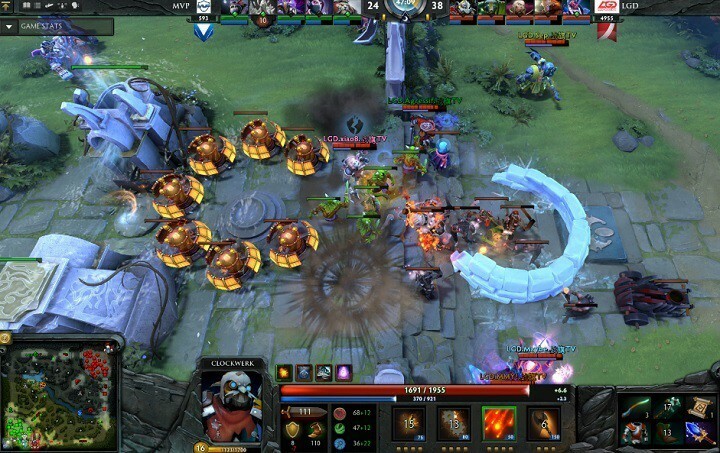- Якщо ви грали в Dota 2, і ваш FPS випадково впав, то однією з причин може бути те, що ваші драйвери застаріли.
- Спробуйте скористатися спеціальним інструментом, який ми рекомендуємо у нашому посібнику, для сканування вашої системи та надання необхідних оновлень.
- Проблемним фактором є програма Steam, і одним із рішень є зміна певних налаштувань відео.
- Якщо FPS падає на Dota 2, то іншим виправленням є перевірка цілісності кешу.

Це програмне забезпечення буде виправляти поширені помилки комп'ютера, захищати вас від втрати файлів, шкідливого програмного забезпечення, відмови обладнання та оптимізувати ваш ПК для максимальної продуктивності. Вирішіть проблеми з ПК та видаліть віруси зараз за 3 простих кроки:
- Завантажте інструмент відновлення ПК Restoro що поставляється із запатентованими технологіями (патент доступний тут).
- Клацніть Почніть сканування знайти проблеми з Windows, які можуть спричинити проблеми з ПК.
- Клацніть Відремонтувати все щоб виправити проблеми, що впливають на безпеку та продуктивність вашого комп’ютера
- Restoro завантажив 0 читачів цього місяця.
Dota 2 це дуже захоплююча гра, але іноді на ігровий досвід впливають різні проблеми.
У цій статті ми зупинимося на FPS (кадри в секунду або частота кадрів ) і перелічіть ряд швидких обхідних шляхів, які ви можете використовувати, щоб їх виправити та покращити продуктивність Dota 2.
Наступні рішення підходять для мікрозаїкань, проблем із низькою частотою кадрів у секунду та графічних збоїв, які з’являються особливо під час гри в ПК.
Як виправити проблеми із Dota 2 FPS?
1. Перевірте драйвери на наявність оновлень
1.1. Виконайте оновлення вручну
-
Доступ до панелі завдань, вставте текст менеджер пристроїв, виберіть Диспетчер пристроїв. Клацніть на пристрої, який потрібно оновити.

- Виберіть Шукати автоматично оновлене програмне забезпечення драйверів.
- Клацніть Оновити драйвер.
- Якщо Windows не знаходить оновлення, вам потрібно перейти на офіційний сайт виробника та завантажити звідти нові файли.
Виконання оновлення системи Windows 10 вручну є ефективним рішенням, щоб пристрій знову працював безперебійно, а також виправляло певні помилки, подібні до тих, які трапляються в Dota.
1.2. Використовуйте вдосконалений інструмент
Чудовим рішенням проблеми Dota FPS є професійний інструмент, який може сканувати ваш ПК на застарілий водіїв та надамо вам детальний звіт з кожного знайденого питання.
 Ваш графічний процесор і центральний процесор надзвичайно важливі для ігор або для запуску будь-якого іншого виділеного додатка, який перевіряє обладнання вашого ПК.Щоб ваш ПК був готовим до будь-якої нової гри чи інтенсивного навантаження, обов’язково використовуйте автоматизованого помічника драйвера, який завжди буде оновлювати версії драйверів.Окрім цього, спеціалізоване програмне забезпечення також забезпечує легкість запуску процесу встановлення драйвера, забезпечуючи легкість розуму. Одним з таких програм є потужне та універсальне DriverFix.Виконайте ці прості кроки для безпечного оновлення драйверів:
Ваш графічний процесор і центральний процесор надзвичайно важливі для ігор або для запуску будь-якого іншого виділеного додатка, який перевіряє обладнання вашого ПК.Щоб ваш ПК був готовим до будь-якої нової гри чи інтенсивного навантаження, обов’язково використовуйте автоматизованого помічника драйвера, який завжди буде оновлювати версії драйверів.Окрім цього, спеціалізоване програмне забезпечення також забезпечує легкість запуску процесу встановлення драйвера, забезпечуючи легкість розуму. Одним з таких програм є потужне та універсальне DriverFix.Виконайте ці прості кроки для безпечного оновлення драйверів:
- Завантажте та встановіть DriverFix.
- Запустіть програмне забезпечення.
- Зачекайте, поки нещодавно встановлена програма виявить усі несправні драйвери вашого ПК.
- Вам буде представлений список усіх драйверів, у яких є проблеми, і ви можете вибрати ті, які ви хочете виправити.
- Дочекайтеся завершення завантаження та виправлення драйверів.
- Перезапустіть ПК, щоб зміни набрали чинності.

DriverFix
Не дозволяйте поганому драйверу втручатися у ваші ігри та встановлене програмне забезпечення. Використовуйте DriverFix сьогодні і запускайте їх без жодної проблеми.
Відвідайте веб-сайт
Застереження: цю програму потрібно оновити з безкоштовної версії, щоб виконувати певні дії.
2. Виправте FPS з обмеженим кодом Dota 2
Вимкніть програму Xbox у Windows.

- Тип PowerShellі Біжи як адміністратор.
- Виконайте команду Get-AppxPackage | Виберіть Ім'я, Ім'я пакета для відображення всіх програм, встановлених на вашому комп'ютері.
- Знайдіть два пакети Xbox: Microsoft. XboxLIVEGames і Microsoft. XboxApp.
- Скопіюйте PackageFullname обох пакетів.
- Тип Remove-AppXPackage і додайте PackageFullname першої програми, а потім натисніть Введіть і зробіть те ж саме для другого додатка.
- Перезавантаження та інтеграція Xbox будуть історією.
Вимкнення певних конфліктуючих програм у Windows 10, таких як програма Xbox, може обмежити FPS до 60 на вашому пристрої.
Вимкніть Vsync з драйвера GPU:
- Встановіть FPS_max у консолі на 120.
- Вимкніть VSync.
- Перевірте свій autoexec / config для mat_vsync 1, змініть значення на 0.
- Вимкнути Vsync повністю з вашої графічної панелі драйвера, вона замінює налаштування гри.
Вимкнення програми Xbox у Windows, а також вимкнення Vsync з драйвера графічного процесора - це два корисні кроки, які можуть допомогти вам вирішити помилку FPS з Dota 2.
3. Виправте Dota 2 мікро заїкання

- Йти до Налаштування, виберіть Оновлення та безпека, потім натисніть Захисник Windows.
- Під Виключення, виберіть Додайте виключення, клацніть на Додати кнопку.
- Перейдіть до процесу, який ви хочете виключити, і виберіть Виключити цей файл.
- Перейдіть до налаштувань Steam, а потім натисніть Рахуноквиберіть NONE бета-участь, щоб відключити участь Steam Beta. Якщо оновлення Workshop застрягло на завантаженні сторінок Steam, вам потрібно перевстановити Steam.
- Перевірте Диспетчер завдань і вимкніть усі непотрібні вам процеси.
- Перевірте наявність зловмисного програмного забезпечення.
Якщо ви хочете позбутися цих настирливих проблем з реєстрацією в Steam, вам потрібно виключити папку Steam із Windows Defender.
Запустіть сканування системи, щоб виявити потенційні помилки

Завантажте Restoro
Інструмент для ремонту ПК

Клацніть Почніть сканування знайти проблеми з Windows.

Клацніть Відремонтувати все виправити проблеми із запатентованими технологіями.
Запустіть сканування ПК за допомогою інструменту відновлення, щоб знайти помилки, що спричиняють проблеми із безпекою та уповільнення роботи. Після завершення сканування процес відновлення замінить пошкоджені файли новими файлами та компонентами Windows.
Ви можете легко виконати цю дію, увійшовши до меню Налаштування, а потім виконайте дії, згадані в цьому посібнику. Цей метод повинен гарантувати, що у вас є плавний досвід роботи з Dota.
4. Виправте Dota 2 низький FPS після натискання ALT-TAB

Для того, щоб вирішити проблему DOTA 2 з низьким FPS, вам потрібно встановити engine_no_focus_sleep 0 твоєму autoexec / консоль. Це зробить вас на крок ближче до того, щоб насолоджуватися грою на оптимальній потужності.
Після завершення цієї дії вам потрібно переключитися на вікно без полів, щоб зменшити кількість кадрів у секунду на випадок запуск гри на повільнішому ПК. Перезапустіть Dota та перевірте, чи все працює належним чином.
5. Виправлення Dota 2 не запускатиметься із Steam

- Йти до SteamSteamAppscommondota 2 betagamebinwin64win32 а потім запустіть dota2.exe.
- Гра розпочнеться, але не встановить жодного зв’язку з мережею Steam.
- Змініть усі налаштування відео на найнижчі та встановіть віконний режим.
- Перезапустіть Dota 2 з клієнта Steam, відрегулюйте параметри до нормальних.
Користувачі повідомили, що у них виникають проблеми із запуском Dota із Steam. Для того, щоб це виправити, необхідно запустити гру та змінити відео налаштування. Дотримуйтесь наведених вище пропозицій, і ви повинні вирішити проблему.
6. Виправте збої Dota 2, проблеми з текстурою та збої

- Якщо потрібно, перейдіть у режим єдиного відображення, а потім перейдіть до конфігураційного файлу Dota 2 (SteamSteamAppscommondota 2 betagamedotacfg), видалити video.txt.
- Вимкніть nod3d9ex команди
- Переконайтеся, що ви використовуєте Dota 2 і Steam as адміністратор.
- Вимкнути VSync.
- Перевірте та оновіть мережевий драйвер.
- Видаліть будь-яке програмне забезпечення для вдосконалення.
- Якщо ви використовуєте кілька конфігурацій відеокарти, переконайтеся, що ви працюєте Dota 2 на вашому потужнішому графічному процесорі.
Вам потрібно перевірити цілісність кешу ігор Dota 2, якщо ви хочете вирішити проблему, яка спричиняє падіння Dota 2 FPS.
Для цього вам потрібно почати, переключившись на режим одиночного відображення, а потім уважно виконати описані нами дії.
7. Виправте Dota 2 з низьким FPS

- Не забудьте перезапустити Dota 2 після кожного матчу, щоб скинути ігрову пам’ять.
- Вимкніть непотрібні фонові процеси, щоб Steam та Dota2 могли краще отримати доступ до ресурсів вашого комп’ютера.
- Якщо ви використовуєте високоякісний графічний процесор Nvidia, відкрийте панель керування NVIDIA, перейдіть до Керуйте налаштуваннями 3D сторінки, додайте Dota 2 як програму у списку.
- Якщо ви використовуєте Процесор AMD, вимкнути Турбоядерний контроль. Завантажте AMD OverDrive, перейдіть на вкладку Годинник / Напруга, зніміть прапорець Увімкнути основний контроль. Робіть це вручну після кожного перезавантаження ПК.
- На ПК низького класу вимкніть Adobe Flash Player процес, що працює у фоновому режимі.
- Вимкнути Накладення Steam.
- Запустіть гру в справжньому повноекранному режимі в Steam.
- Встановіть найнижчі налаштування графіки.
- Зменште роздільну здатність як тимчасове рішення.
- Відкрийте папку video.txt (… SteamAppscommondota 2 betagamedotacfg). Змініть усі налаштування нижче налаштування. тепер віконце до 0 (нуль), щоб покращити продуктивність за рахунок якості візуального зображення. Не забудьте створити файл резервної копії, перш ніж це зробити.
- Відкат попередніх драйверів графічного процесора.
- Переінсталюйте драйвери GPU або оновіть їх.
- Переінсталюйте Dota 2. Зніміть усі завантажені DLC перед перевстановленням гри.
- Завантажте та встановіть CCleaner. Цей інструмент перевіряє ваш реєстр, очищає невикористані файли та оптимізує ваш ПК.
Якщо вам цікаво, як виправити проблему падіння FPS у Dota 2, то іншим методом є вимкнення непотрібного програмного забезпечення, а потім спробуйте запустити гра у повноекранному режимі в Steam.
Застосуйте цей метод, який багато користувачів підтвердили як справжню допомогу, коли FPS потрапив на Dota 2.
Цим ми можемо закінчити цю статтю. Якщо у вас є якісь запитання чи пропозиції щодо покращення FPS у Dota 2, не соромтеся повідомити нас у розділі коментарів нижче.
 Проблеми все ще виникають?Виправте їх за допомогою цього інструменту:
Проблеми все ще виникають?Виправте їх за допомогою цього інструменту:
- Завантажте цей інструмент відновлення ПК оцінено Чудово на TrustPilot.com (завантаження починається на цій сторінці).
- Клацніть Почніть сканування знайти проблеми з Windows, які можуть спричинити проблеми з ПК.
- Клацніть Відремонтувати все виправити проблеми із запатентованими технологіями (Ексклюзивна знижка для наших читачів).
Restoro завантажив 0 читачів цього місяця.
Питання що часто задаються
Чудовим рішенням у цьому випадку є використання спеціалізованого інструменту, такого як DriverFix, який може завантажувати останні оновлення. Подивіться, які ще рішення ми підготували в цьому стаття, яка включає всі виправлення проблем DoTA 2 FPS.
Прекрасний спосіб зробити це - знизити роздільну здатність. Подивіться, до яких інших варіантів ви можете вдатися в цьому стаття, яка аналізує, як збільшити частоту кадрів в секунду на ноутбуці в Windows 10.
Є деякі невикористані програми, які можуть заважати грі, і тому вам слід їх закрити. Перевірте інші альтернативи в цьому стаття про виправленняLeague of Legends FPS падає на Windows 10.
DoTA 2 може працювати на більшості ПК та ноутбуків, але якщо ви хочете зробити його більш плавним, це керівництво про збільшення FPS у DoTA 2 може допомогти вам отримати масляно-гладкий досвід, який ви шукаєте. Щоб отримати ще більше рішень, ми маємо путівник поліпшення FPS у всіх іграх при використанні ноутбука.
![ВИПРАВЛЕННЯ: DotA 2 FPS падає на Windows 10 [Посібник 2021]](/f/1c1b4f3170ca56feed64d1a09d6a279d.jpg?width=300&height=460)